Poznámka
Přístup k této stránce vyžaduje autorizaci. Můžete se zkusit přihlásit nebo změnit adresáře.
Přístup k této stránce vyžaduje autorizaci. Můžete zkusit změnit adresáře.
V tomto článku se dozvíte, jak integrovat JOBHUB s Microsoft Entra ID. Při integraci JOBHUBu s Microsoft Entra ID můžete:
- Kontrola v Microsoft Entra ID, kdo má přístup k JOBHUB.
- Povolte uživatelům automatické přihlášení k JOBHUBu pomocí svých účtů Microsoft Entra.
- Spravujte účty v jednom centrálním umístění.
Další informace o integraci aplikací SaaS s ID Microsoft Entra najdete v tématu Co je přístup k aplikacím a jednotné přihlašování pomocí Microsoft Entra ID.
Požadavky
Scénář popsaný v tomto článku předpokládá, že již máte následující požadavky:
- Uživatelský účet Microsoft Entra s aktivním předplatným. Pokud ho ještě nemáte, můžete si zdarma vytvořit účet.
- Jedna z následujících rolí:
- Správce aplikace
- správce cloudových aplikací
- Vlastník aplikace.
- Předplatné s povoleným jednotným přihlašováním (SSO) JOBHUBu
Popis scénáře
V tomto článku nakonfigurujete a otestujete jednotné přihlašování Microsoft Entra v testovacím prostředí. JOBHUB podporuje jednotné přihlašování (SSO) iniciované poskytovatelem služeb SP.
Přidání JOBHUBu z galerie
Pokud chcete nakonfigurovat integraci JOBHUBu do Microsoft Entra ID, musíte do seznamu spravovaných aplikací SaaS přidat JOBHUB z galerie.
- Přihlaste se do Centra pro správu Microsoft Entra jako alespoň správce cloudových aplikací.
- Přejděte k Entra ID>Podnikové aplikace>Nová aplikace.
- Do části Přidat z galerie zadejte JOBHUB do vyhledávacího pole.
- Na panelu výsledků vyberte JOBHUB a pak přidejte aplikaci. Počkejte několik sekund, než se aplikace přidá do vašeho tenanta.
Alternativně můžete také použít průvodce konfigurací podnikové aplikace . V tomto průvodci můžete do tenanta přidat aplikaci, přidat uživatele nebo skupiny do aplikace, přiřadit role a také si projít konfiguraci jednotného přihlašování. Přečtěte si další informace o průvodcích Microsoft 365.
Konfigurace a testování jednotného přihlašování Microsoft Entra
Nakonfigurujte a otestujte jednotné přihlašování Microsoft Entra s JOBHUBem pomocí testovacího uživatele s názvem Britta Simon. Aby jednotné přihlašování fungovalo, musíte vytvořit vztah propojení mezi uživatelem Microsoft Entra a souvisejícím uživatelem v JOBHUBu.
Pokud chcete nakonfigurovat a otestovat jednotné přihlašování Microsoft Entra pomocí JOBHUBu, proveďte následující stavební bloky:
- Nakonfigurujte jednotné přihlašování Microsoft Entra – aby uživatelé mohli tuto funkci používat.
- Nakonfigurujte SSO JOBHUBu – k nakonfigurování nastavení Single Sign-On na straně aplikace.
- Vytvoření testovacího uživatele Microsoft Entra – k otestování jednotného přihlašování Microsoft Entra pomocí Britta Simon.
- Přiřaďte testovacího uživatele Microsoft Entra , aby britta Simon mohl používat jednotné přihlašování Microsoft Entra.
- Vytvořte testovacího uživatele JOBHUBu – pokud chcete mít protějšek Britta Simon v JOBHUBu, který je propojený s reprezentací uživatele Microsoft Entra.
- Otestujte jednotné přihlašování a ověřte, jestli konfigurace funguje.
Konfigurace jednotného přihlašování Microsoft Entra
Chcete-li povolit jednotné přihlašování Microsoft Entra, postupujte podle těchto kroků.
Přihlaste se do Centra pro správu Microsoft Entra jako alespoň správce cloudových aplikací.
Přejděte na stránku integrace aplikaceJOBHUB s podnikovými>>, vyhledejte oddíl Správa a vyberte Jednotné přihlašování.
Na stránce Vybrat metodu jednotného přihlašování vyberte SAML.
Na stránce Nastavit Single Sign-On pomocí SAML vyberte ikonu pera pro základní konfiguraci SAML a upravte nastavení.

V části Základní konfigurace SAML zadejte hodnoty pro následující pole: Do textového pole Přihlašovací adresa URL zadejte adresu URL pomocí následujícího vzoru:
https://pasona.jobhub.jp/saml/initV části Podpisový certifikát SAML vyberte tlačítko Upravit a otevřete dialogové okno Podpisový certifikát SAML .
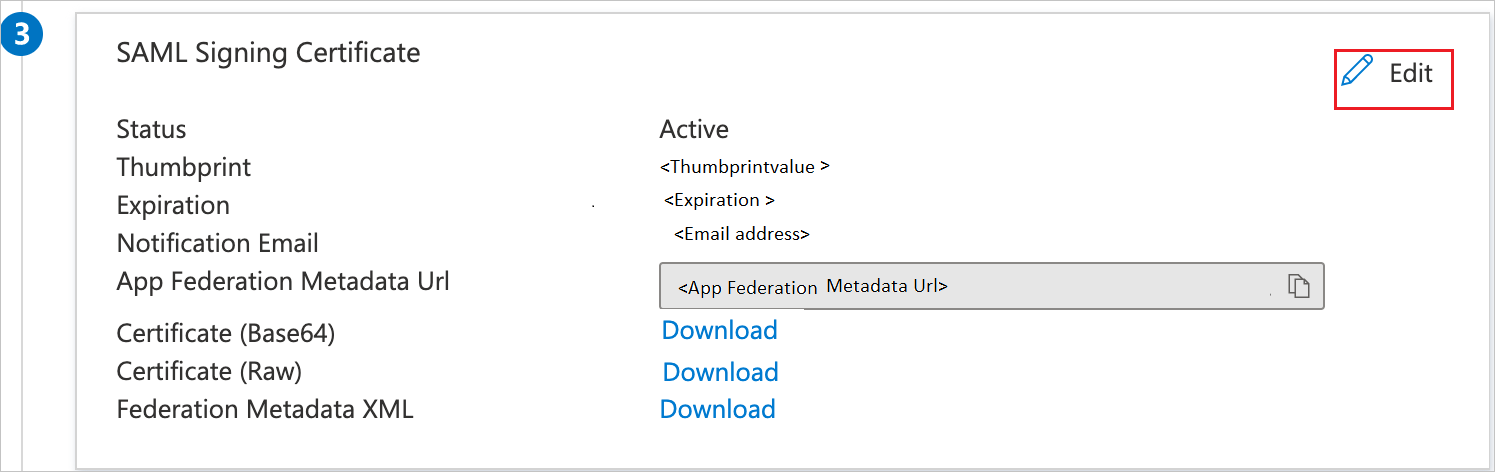
V části Podpisový certifikát SAML zkopírujte kryptografický otisk a uložte ho do počítače.
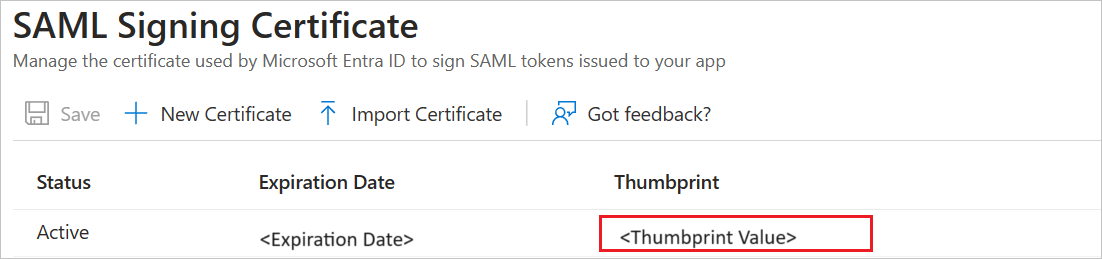
V části Nastavit JOBHUB zkopírujte odpovídající adresy URL podle vašeho požadavku.

a. Přihlašovací adresa URL
b) Identifikátor Microsoft Entra
c) Adresa URL odhlášení
Konfigurujte SSO pro JOBHUB
Pokud chcete nakonfigurovat jednotné přihlašování na straně JOBHUBu , musíte odeslat hodnotu kryptografického otisku a odpovídající zkopírované adresy URL z konfigurace aplikace týmu podpory JOBHUBu. Toto nastavení určili, aby bylo připojení jednotného přihlašování SAML správně nastaveno na obou stranách.
Vytvoření a přiřazení testovacího uživatele Microsoft Entra
Postupujte podle pokynů v rychlém startu pro vytvoření a přiřazení uživatelského účtu a vytvořte testovací uživatelský účet S názvem B.Simon.
Vytvoření testovacího uživatele JOBHUBu
V této části vytvoříte uživatele s názvem Britta Simon v JOBHUBu. Spolupracujte s týmem podpory JOBHUBu a přidejte uživatele na platformě JOBHUB. Uživatelé se musí vytvořit a aktivovat před použitím jednotného přihlašování.
Testování jednotného přihlašování
Když na přístupovém panelu vyberete dlaždici JOBHUB, měli byste být automaticky přihlášeni k JOBHUBu, pro který jste nastavili jednotné přihlašování. Další informace o přístupovém panelu naleznete v tématu Úvod do přístupového panelu.